Comment faire pour vérifier l'orthographe de Microsoft Office Ignorer les URL

Si vous écrivez des documents contenant beaucoup d'URL, cela peut devenir ennuyeux lorsque la vérification orthographique de Word questionne presque tous les documents. Vous pouvez économiser du temps et de la frustration en demandant à Word, Excel et PowerPoint d'ignorer les URL de vos documents lors de la vérification de l'orthographe.
Nous utiliserons Microsoft Word comme exemple, mais le processus est le même chaque programme Office. Pour ignorer les URL lorsque vous effectuez une vérification d'orthographe, cliquez sur l'onglet "Fichier"
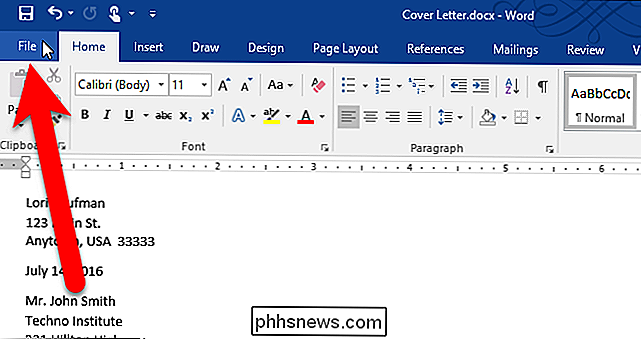
Dans l'écran des coulisses, cliquez sur "Options" dans la liste des éléments à gauche.
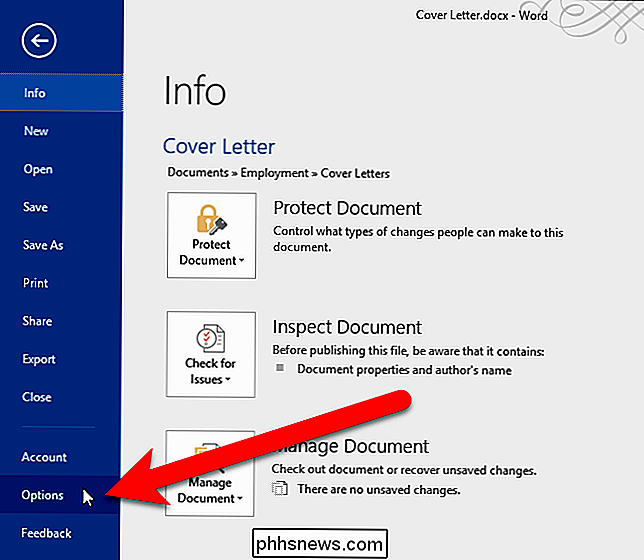
La boîte de dialogue Options Word s'affiche. Cliquez sur "Vérification" dans la liste des éléments sur la gauche
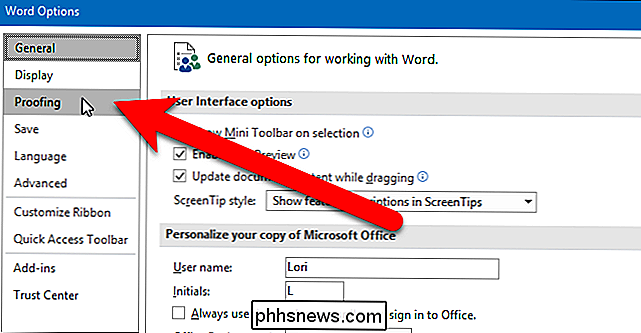
Dans la section "Lors de la correction de l'orthographe dans les programmes Microsoft Office", cochez la case "Ignorer les adresses Internet et les fichiers"
. adresse à un fichier local sur votre ordinateur qui commence par "file: //", par exemple, file: /// C: /Users/Lori/Documents/Notes/Sample%20Notes.pdf.
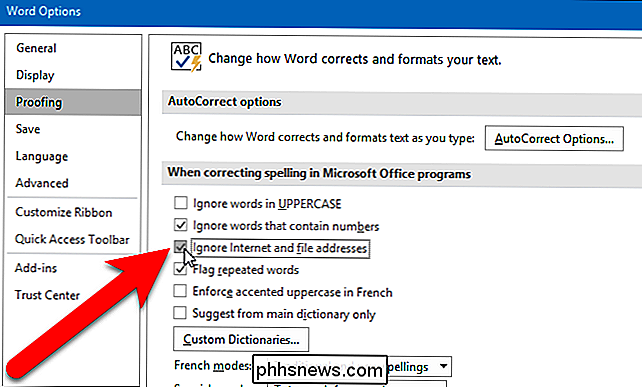
Cliquez sur "OK" .
Maintenant, Word ignorera tout ce qu'il reconnaît comme URL ou adresse de site Web lorsque vous effectuez une vérification orthographique sur un document.
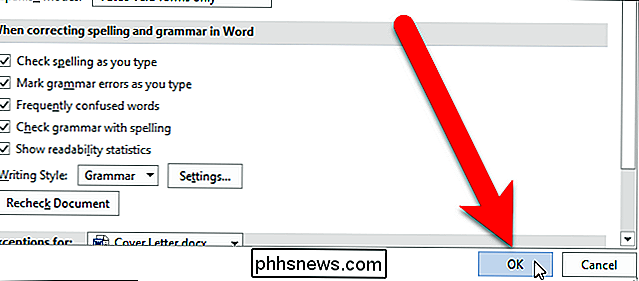
L'option "Ignorer les adresses Internet et les fichiers" est également disponible dans Microsoft Office les programmes qui disposent d'une vérification orthographique, tels que Excel et PowerPoint. Mais l'activer dans un programme Office ne l'active pas dans les autres, vous devez donc l'activer séparément dans chaque programme.
Vous pouvez également exclure certains mots de la vérification orthographique dans Word et limiter la vérification orthographique pour utiliser uniquement le dictionnaire principal.

Qu'est-ce qu'un logiciel Open Source et pourquoi est-ce important?
Les Geeks décrivent souvent les programmes comme étant «open source» ou «logiciels libres». et pourquoi ils comptent, lisez la suite. (Non, "logiciel libre" ne signifie pas seulement que vous pouvez le télécharger gratuitement.) Qu'un programme soit open-source ou non ne compte pas seulement pour les développeurs, il est également important pour les utilisateurs.
Comment modifier les icônes de dossier et d'application dans OS X
L'une des meilleures façons de personnaliser votre Mac et de le personnaliser est de changer les icônes de vos applications et dossiers. Avec seulement quelques changements simples, vous pouvez avoir les choses uniques. Il y a beaucoup d'icônes différentes que vous pouvez changer dans OS X. Les plus faciles à changer sont vos applications et dossiers mais, nous vous prévenons, il peut Sois une habitude.



